本ページ内には広告が含まれます
ここではiPod touchを東京メトロの駅で「METRO FREE Wi-Fi」に接続する方法を紹介しています。
![]() 東京メトロの主要108駅の構内では無料の公衆Wi-Fiサービス「METRO FREE Wi-Fi」を利用することが可能です。利用時間は3時間/回となっており、接続回数に制限はありません。
東京メトロの主要108駅の構内では無料の公衆Wi-Fiサービス「METRO FREE Wi-Fi」を利用することが可能です。利用時間は3時間/回となっており、接続回数に制限はありません。
* iPod touchからの接続には、メールアドレスの登録、または「Japan Connected-free Wi-Fi」アプリが必要となります。
目次:
![]() 無料Wi-Fiサービスが利用できる東京メトロの駅
無料Wi-Fiサービスが利用できる東京メトロの駅
![]() iPod touchを「Japan Connected-free Wi-Fi」アプリで無料Wi-Fi接続する
iPod touchを「Japan Connected-free Wi-Fi」アプリで無料Wi-Fi接続する
![]() メールアドレスを登録してiPod touchを無料Wi-Fiに接続する
メールアドレスを登録してiPod touchを無料Wi-Fiに接続する
「METRO FREE Wi-Fi」は東京メトロの主要駅(108駅)で利用可能です。

![]() 無料Wi-Fiサービスが利用できる東京メトロの駅一覧
無料Wi-Fiサービスが利用できる東京メトロの駅一覧
東京メトロの無料Wi-Fiサービス「METRO FREE Wi-Fi」が利用可能な駅は下記の通りです。
「Japan Connected-free Wi-Fi」アプリを利用して、iPod touchを東京メトロの駅内で無料Wi-Fi接続します。
* 事前に「Japan Connected-free Wi-Fi」アプリにて利用登録を行っておく必要があります。
1. iPod touchで「Japan Connected-free Wi-Fi」アプリをダウンロードする
「Japan Connected-free Wi-Fi」アプリは、App Storeから無料でダウンロードできます。

2. iPod touchで「Japan Connected-free Wi-Fi」アプリの利用登録をする
iPod touchにインストールした「Japan Connected-free Wi-Fi」アプリを起動します。初回起動時には利用登録画面が表示されるので、「利用登録する」をタップし「メールアドレス」「名前」「性別」などを入力・登録します。

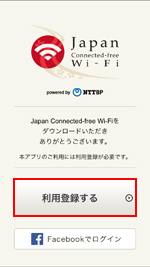
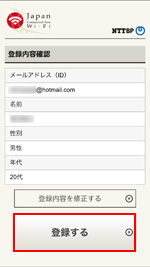
3. iPod touchの「Wi-Fi」設定で「Metro_Free_Wi-Fi」を選択する
無料Wi-Fiサービス(METRO FREE Wi-Fi)が利用可能な東京メトロの駅で、iPod touchの「設定」から「Wi-Fi」を選択し、オンにします。"ネットワーク選択..."欄から「Metro_Free_Wi-Fi」をタップして選択、接続します。
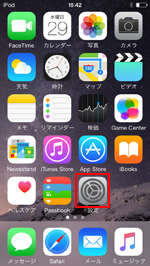
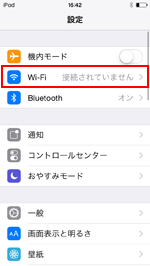

4. iPod touchの「Japan Connected-free Wi-Fi」アプリで無料Wi-Fi接続する
iPod touchが「Metro_Free_Wi-Fi」に接続された後、「Japan Connected-free Wi-Fi」アプリを起動します。トップ画面に「Metro_Free_Wi-Fi」が表示されていることを確認し、「インターネット接続へ」をタップすることでiPod touchをインターネット接続できます。

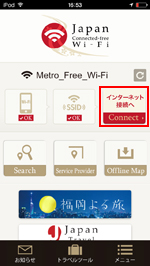
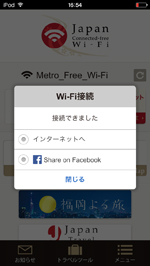
メールアドレスの登録して、iPod touchを東京メトロの駅内で無料Wi-Fi接続します。
1. iPod touchの「Wi-Fi」設定で「Metro_Free_Wi-Fi」を選択する
無料Wi-Fiサービス(METRO FREE Wi-Fi)が利用可能な東京メトロの駅で、iPod touchの「設定」から「Wi-Fi」を選択し、オンにします。"ネットワーク選択..."欄から「Metro_Free_Wi-Fi」をタップして選択、接続します。
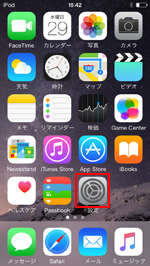
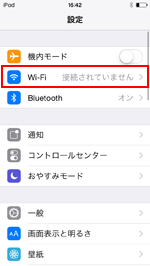

2. Safariで「METRO FREE Wi-Fi」のエントリーページを表示する
iPod touchを「Metro_Free_Wi-Fi」に接続した後、「Safari」アプリを起動し「METRO FREE Wi-Fi」のエントリーページを表示します。
エントリーページで「Access the internet here.(インターネットに接続する)」をタップし、続けて「Register now(利用登録する)」をタップして利用登録を開始します。
* 「Safari」を起動しても「METRO FREE Wi-Fi」のエントリーページが表示されない場合は、「更新」アイコンをタップ、または任意のブックマークをタップします。
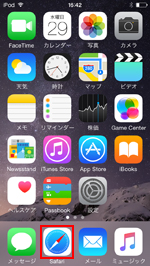
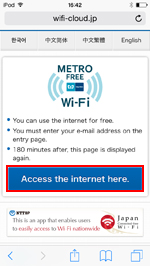
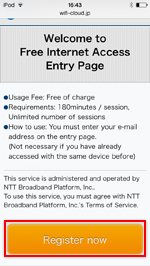
3. 利用規約に同意後、メールアドレスを登録する
"Terms of Service(利用規約)"画面で利用規約を確認し「I agree(同意する)」をタップします。続けて表示される「User entry(利用登録)」画面でメールアドレスを入力後、確認画面でメールアドレスを確認し「Register(登録する)」をタップします。
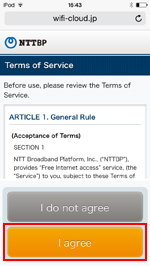
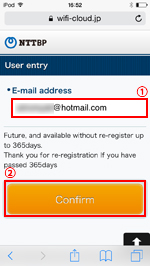
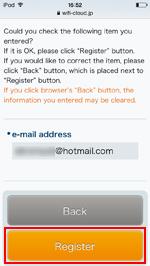
4. セキュリティについて確認し、iPod touchをインターネット接続する
「Warring Security level etc.(セキュリティレベル等について)」の確認画面で「I agree(同意する)」をタップすると、iPod touchがインターネットに接続されます。
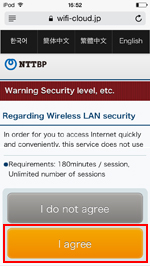
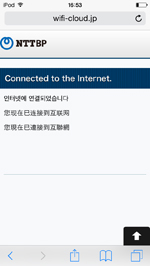

![]() 関連情報
関連情報
【Amazon】人気のiPhoneランキング
更新日時:2025/12/30 20:00
【Amazon】人気Kindleマンガ
更新日時:2025/12/30 20:00